Ассоциация файлов
Ассоциация файлов
- Здравствуйте remontcompa.ru, столкнулся после переустановки операционной системы с таким понятием как ассоциация файлов определённой программе, поискал информацию у вас на сайте, но не нашёл, может плохо искал. В двух словах изложу суть проблемы, например у меня есть текстовый документ в формате .docx и мне нужно чтобы его открывала программа Microsoft Office Word, а его открывает программа WordPad. Второе, если на видеофайле с расширением .avi щёлкнуть двойным щелчком левой мыши, то его откроет программа VLC Media Player, а мне нужно чтобы по умолчанию его открывала программа для просмотра видеофайлов KMPlayer. Как мне провести ассоциацию файлов с расширением .avi программе KMPlayer? Дело ещё в том, что у меня большая коллекция видеофайлов с разными расширениями mp4, avi, 3gp, wmv, mkv, rmvb, mpg, mov, vob, swf, flv, как мне сразу автоматически ассоциировать все эти расширения с нужной мне программой? Все эти файлы открываются совсем не тем, чем нужно.
- Здравствуйте админ, вопрос у меня к Вам вроде бы простой, но тем не менее решить его без вашей помощи не могу, мне нужно отредактировать файл с расширением .lst, он не открывается никакой программой, щёлкаю на нём правой мышью и выбираю Открыть с помощью, но стрелки не выходит, то есть программы для открытия этого файла виндой не предлагается. Как его тогда открыть?
Ассоциация файлов
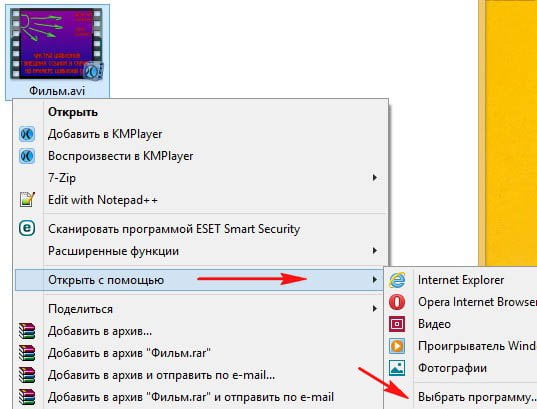
в данном окне отмечаем пункт «Использовать это приложение для всех файлов .avi» и жмём на название нашей программы и всё, этим самым действием мы ассоциировали файлы с расширением .avi программе KMPlayer и только она будет открывать теперь наши видеофайлы!
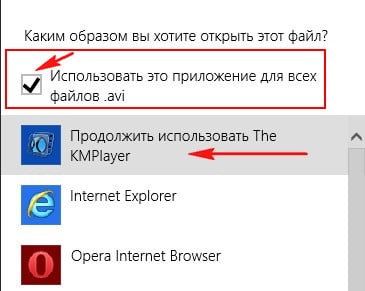

потом «Найти другое приложение на этом компьютере«
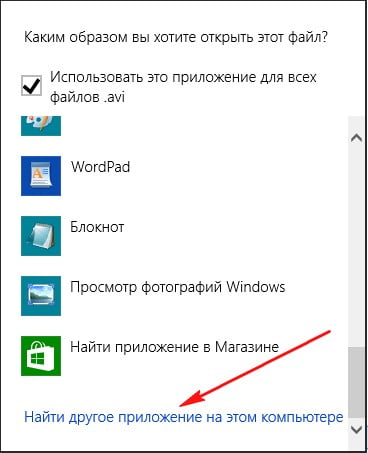
и откроется окно проводника в котором нужно найти личную папку программы, затем указать исполняемый файл программы и нажать Открыть, таким образом я ассоциирую программу с файлами имеющими расширение .avi.
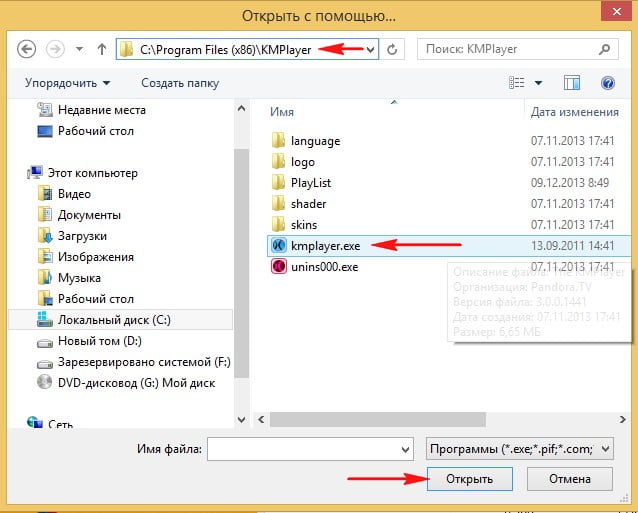

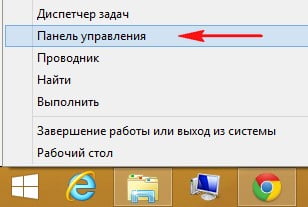
затем Программы
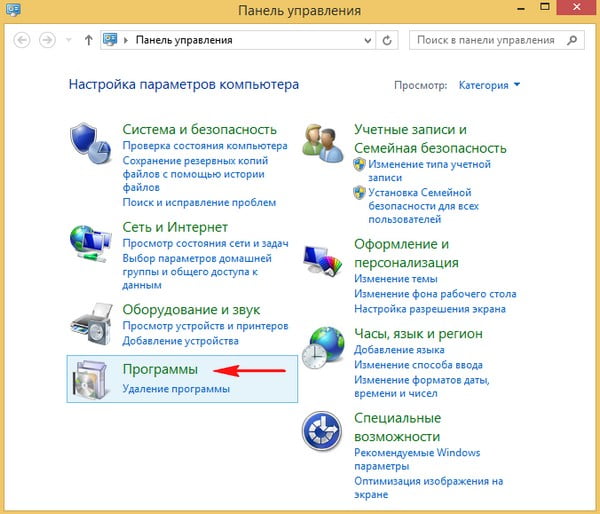
и Программы по умолчанию,
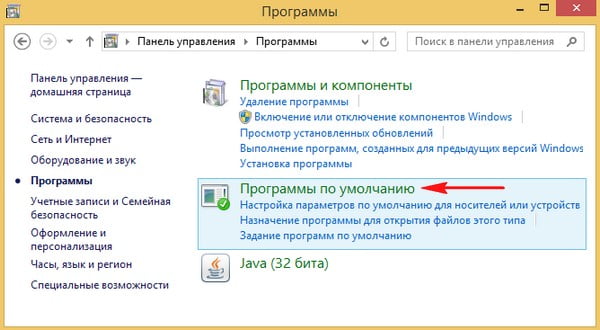
далее Задание программ по умолчанию.
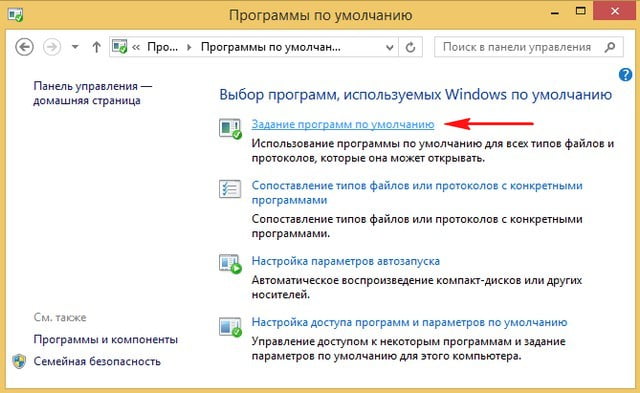
В левой части окна выберите программу для которой нужно установить ассоциацию файлов. В правой части окна станет доступной краткая информация о назначении программы, ещё ниже будет указано, какое количество типов файлов может быть ассоциировано с данной программой. В нашем случае можно понять, что проигрыватель KMPlayer может быть ассоциирован или другими словами установлен программой по умолчанию одновременно для 62-ух типов файлов, но сейчас работает только с 39-ю файлами.
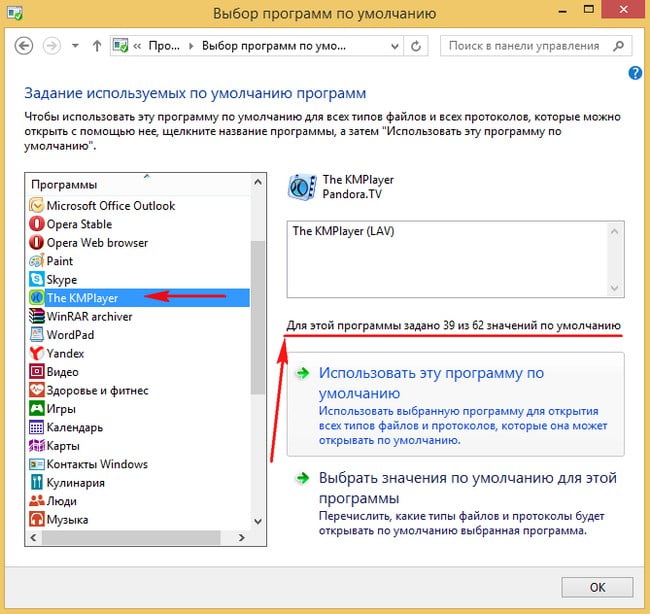
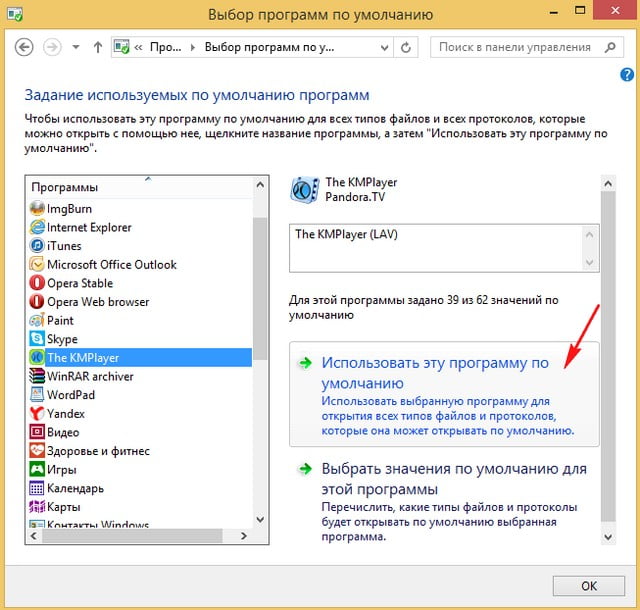
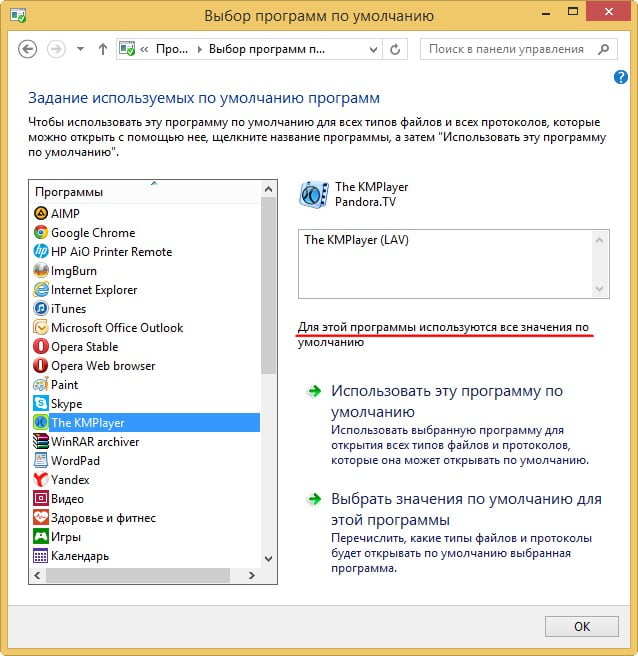
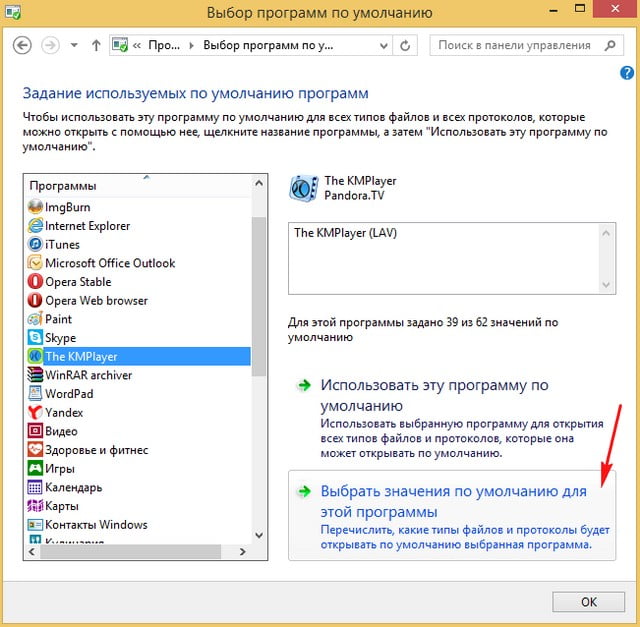
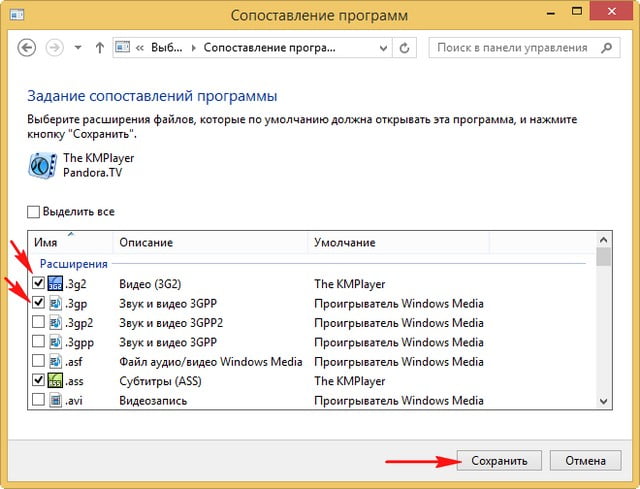
как видим для программы KMPlayer операционная система добавила ещё два значения по умолчанию, теперь их не 39, а 41.
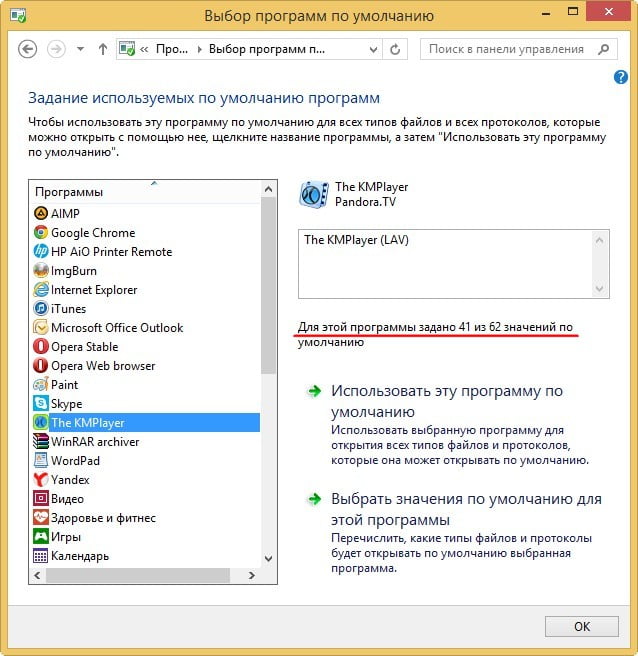
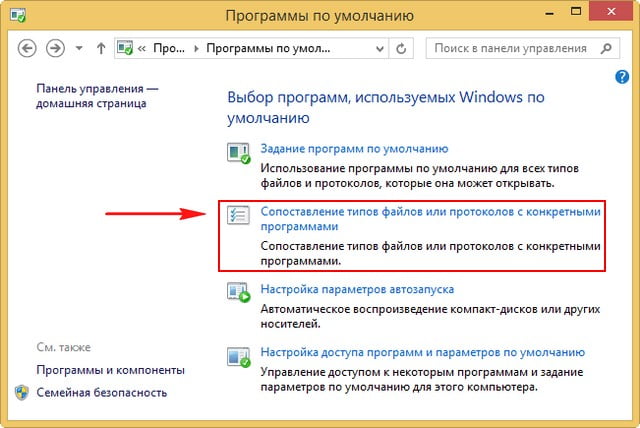
то мы можем выбрать любое нужное нам расширение или другими словами любой тип файла и ассоциировать его с любой нужной нам программой. Находим в списке расширение .avi, щёлкаем на кнопке «Изменить программу»
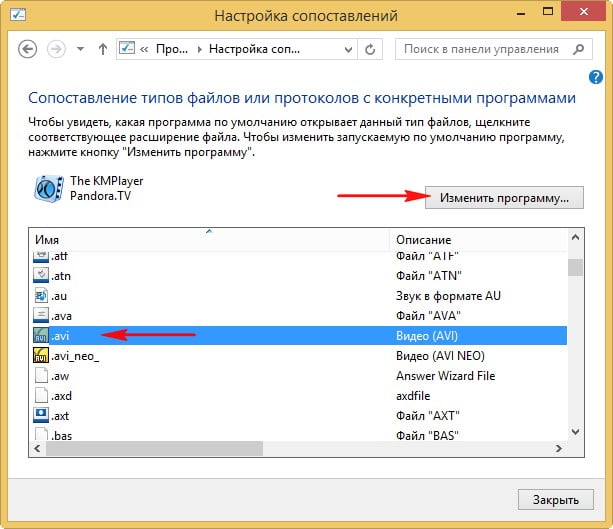
и выбираем Windows Media Player, вот и всё. Файлы с расширением .avi теперь ассоциированы у нас с программой Windows Media Player
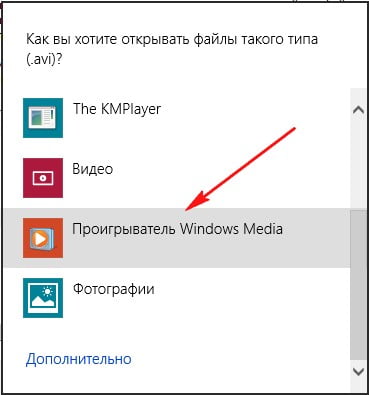

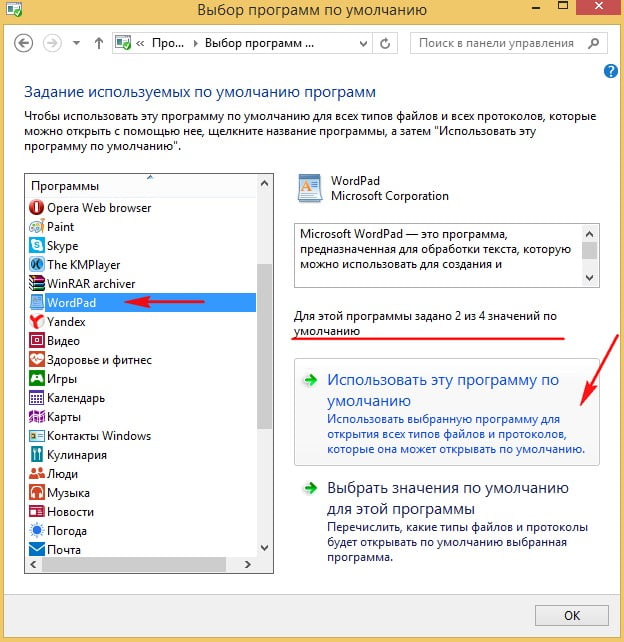
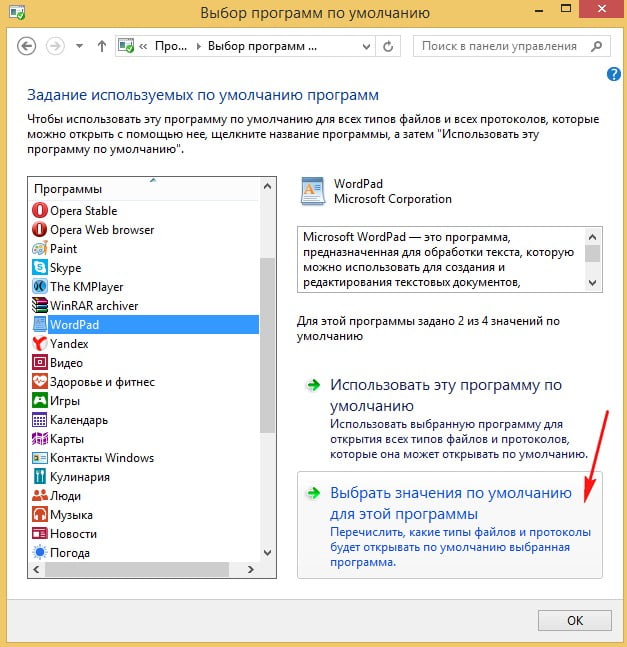
и видим, что в списке расширений, с которыми работает программа WordPad именно расширения .lst нет. И этот файл у нас тупо ничем не открывается.
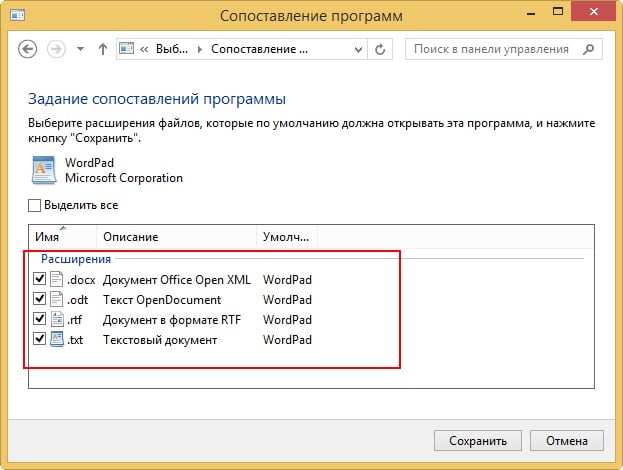
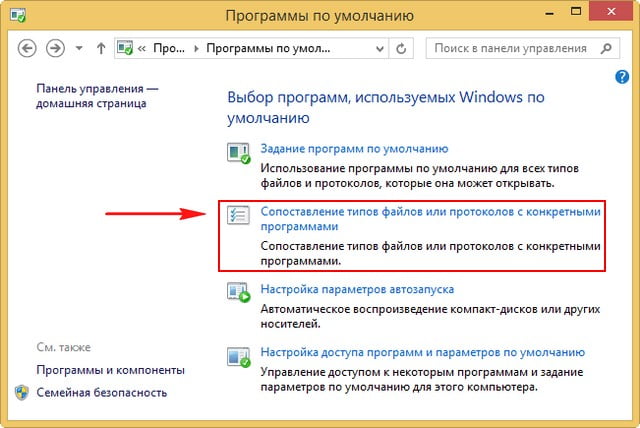
находим наше расширение .lst выделяем его и жмём на кнопку Изменить программу,
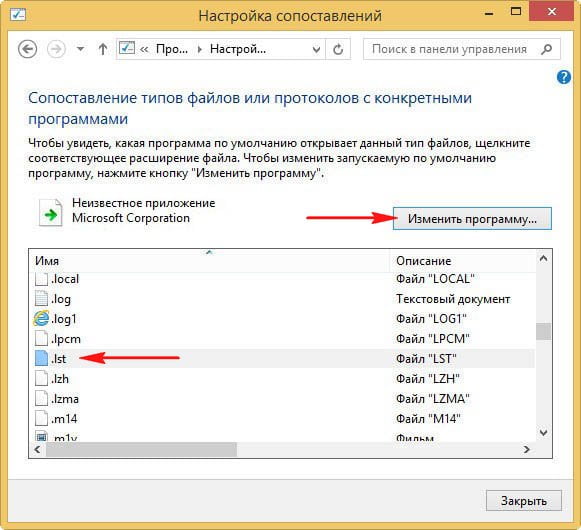
если возможности выбрать WordPad здесь не будет,

значит жмём Дополнительно

Далее выбираем WordPad, если его здесь не будет, значит жмём Найти другое приложениена этом компьютере,
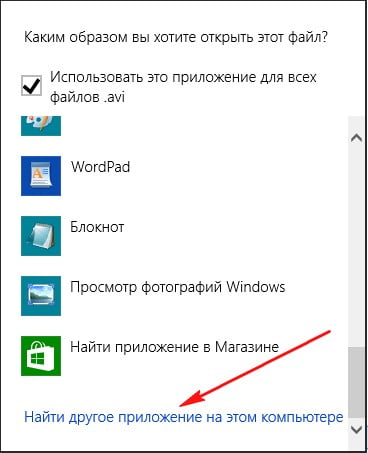
далее в проводнике идём в папку C:Program FilesWindows NTAccessories и выделяем наш WordPad, вот и всё, теперь файлы с расширением .lst будет открывать программа WordPad.
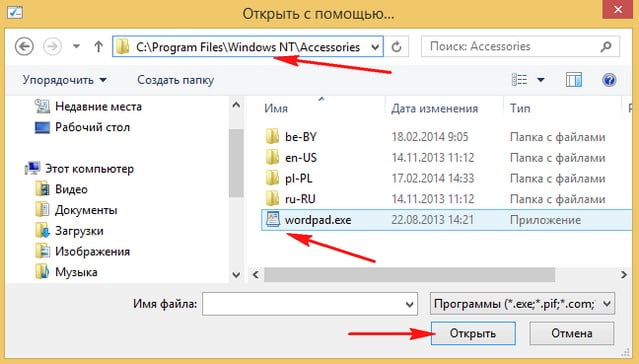
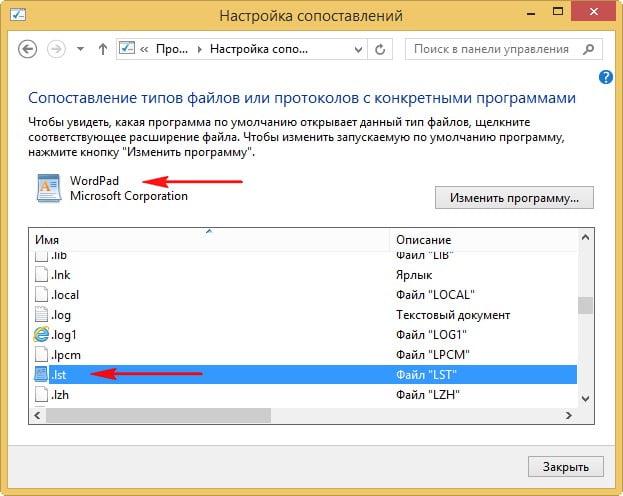
Статья на эту тему: Как удалить ассоциацию файлов в Windows 10
Выделите и нажмите Ctrl+Enter
Windows, Функционал Windows
Ассоциация файлов